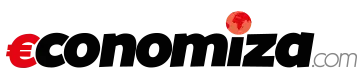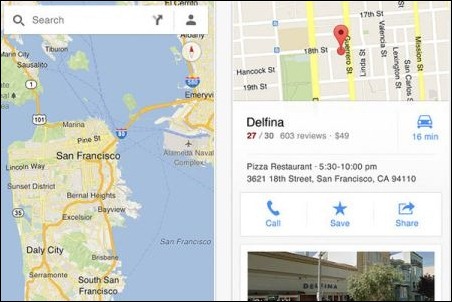Tras el éxito indiscutible de su aplicación de mapas para iOS, Google ha mejorado aún más la experiencia de los usuarios de Apple en la navegación, a través de 10 consejos de uso que optimizan Maps para iPhone. Entre ellos se indica cómo guardar una ubicación o utilizar la brújula.
Google Maps para iOS ha recorrido un camino tormentoso para poder llegar a los dispositivos de Apple. Con la llegada de iOS 6, Apple lanzó su propia aplicación de cartografía, Mapas, por lo que decidió prescindir de Google Maps en sus dispositivos iOS.
Sin embargo, esta estrategia no recibió el impacto que esperaba la californiana, desde el momento en el que sus usuarios descubrieron graves fallos de precisión en algunos de sus mapas. El servicio no presentaba la calidad y la fiabilidad que los usuarios de Apple esperaban y pronto las críticas dieron paso a una petición generalizada por acceder de nuevo a Google Maps.
La espera culminó el pasado 13 de diciembre, el día en que Google finalmente presentó su aplicación optimizada para iOS 6 en iTunes. Este trance se resolvió con un número masivo de descargas durante ese día y sus sucesivos. Para aprovechar esta gran acogida, Google ha decidido fidelizar aún más a sus clientes de Apple con una serie de consejos dispuestos para sacarle el mayor partido posible a su aplicación.
CONSEJOS DE GOOGLE
El primero es colocar el pin o chincheta. Para ello es preciso pulsar en el punto deseado de forma prolongada. A través de la barra de información se pueden guardar los parámetros de latitud y altitud o acudir a Street View. La navegación por Street View puede hacerse mediante las flechas de dirección a ambos lados de la pantalla o pulsando dos veces en el camino que se desee seguir. Para alejar o acercar basta con pellizcar la pantalla hacia fuera o hacia dentro.
Para enviar una sugerencia o queja basta con agitar el dispositivo y aparecerá una solicitud de reporte.
Para obtener más información sobre una ruta, el usuario puede pasar las diferentes páginas de datos deslizando el dedo sobre la pantalla hacia los laterales o ampliar un dato concreto deslizándolo hacia arriba o pulsando. Por ejemplo, para ver la información de un restaurante, críticas y reseñas es preciso ir pasando las páginas de información, mientras que para acceder concretamente al horario de autobuses habría que deslizar ese dato hacia arriba o pulsar sobre él.
El icono que muestra tres puntos, situado en el lateral inferior derecho permite establecer el tipo de vista: de transporte público, carreteras, imágenes satélite o Google Earth. También se puede hacer deslizando la pantalla de derecha a izquierda con dos dedos.
En cuanto al modo de navegación, echar un vistazo rápido a la ruta es posible deslizando la barra superior con las indicaciones hacia la izquierda de la pantalla. La distancia en kilómetros puede cambiarse a millas pulsando sobre el número.
Otra de las optimizaciones de Google Maps para iOS permite acercar y alejar la imagen con un solo dedo. Para ello hay que pulsar dos veces sobre una imagen y seguidamente arrastrar hacia arriba (para acercar)o hacia abajo (para alejar).
La información de rutas prefijadas como ir a casa o al trabajo se guarda en la memoria y se puede acceder a ella a través del perfil.
Otra novedad interesante es el modo brújula. Este permite guiarse desde la orientación que se desee. A través de una doble pulsación del botón de Mi ubicación, que aparece con el navegador en curso en la parte superior izquierda de la pantalla.
Por último, aquellos lugares que aparecen en el mapa como un restaurante o una peluquería pueden almacenarse en la memoria pulsando el icono en forma de estrella que aparece en su ubicación. Esto permite leerlos luego o guardarlos para futuras rutas.
Enlaces relacionados:
- Consejos para Google Maps en iOS (http://maps.google.com/help/maps/helloworld/iphone/quicktips.html)